認証プロキシの実装
内容
概要
認証プロキシ(auth-proxy)は、Cisco IOS(R)ソフトウェア ファイアウォール バージョン 12.0.5.T 以降で使用可能であり、発信ユーザまたは着信ユーザ、およびその両方の認証に使用されます。これらのユーザは通常はアクセス リストによってブロックされます。ただし、認証プロキシを使用すると、ユーザはブラウザを起動してファイアウォールを通過し、TACACS+ または RADIUS サーバで認証を受けることができます。このサーバはアクセス リストの追加エントリをルータに渡し、認証後にユーザの通過を許可します。
このドキュメントでは、auth-proxyの実装に関するユーザの一般的なヒントを示し、認証プロキシに関するいくつかのCisco Secureサーバプロファイルを提供し、認証プロキシが使用されている場合のユーザの表示について説明します。
前提条件
要件
このドキュメントに特有の要件はありません。
使用するコンポーネント
このドキュメントの内容は、特定のソフトウェアやハードウェアのバージョンに限定されるものではありません。
表記法
ドキュメント表記の詳細は、「シスコ テクニカル ティップスの表記法」を参照してください。
認証プロキシの実装方法
次のステップを実行します。
-
auth-proxyを設定する前に、トラフィックがファイアウォールを正しく通過することを確認してください。
-
テスト中のネットワークの中断を最小限にするため、既存のアクセス リストを変更して、テスト用のクライアントに対するアクセスを拒否します。
-
テスト用のクライアントがファイアウォールを通過できず、他のホストは通過できることを確認します。
-
コンソールポートまたは仮想タイプ端末(VTY)でexec-timeout 0 0を使用してデバッグをオンにし、auth-proxyコマンドを追加してテストします。
サーバのプロファイル
シスコのテストは、Cisco Secure UNIXおよびWindowsで行われました。RADIUS が使用されている場合、RADIUS サーバでベンダー固有の属性(属性 26)がサポートされている必要があります。 具体的な例を次に示します。
Cisco Secure UNIX(TACACS+)
# ./ViewProfile -p 9900 -u proxyonly
User Profile Information
user = proxyonly{
profile_id = 57
set server current-failed-logins = 1
profile_cycle = 2
password = clear "********"
service=auth-proxy {
set priv-lvl=15
set proxyacl#1="permit icmp any any"
set proxyacl#2="permit tcp any any"
set proxyacl#3="permit udp any any"
}
}
Cisco Secure Windows(TACACS+)
次の手順に従います。
-
ユーザ名とパスワード(Cisco SecureまたはWindowsデータベース)を入力します。
-
Interface Configuration に対して、TACACS+ を選択します。
-
[新しいサービス]の[グループ]オプションを選択し、[サービス]列にauth-proxyと入力します。Protocol のカラムは空白のままにしておきます。
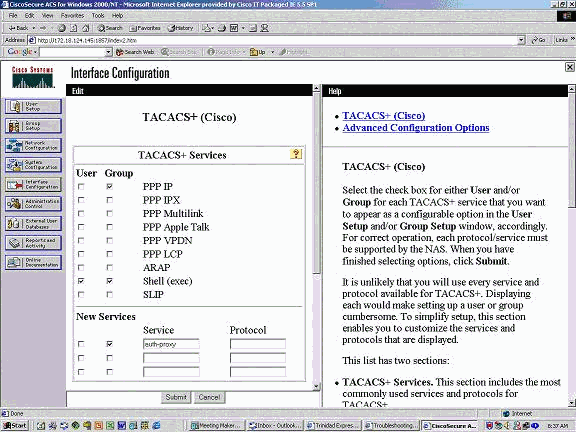
-
Advanced - 各サービスに対するウィンドウが表示され、属性をカスタマイズします。
-
[Group Settings]で、[auth-proxy]をオンにし、ウィンドウに次の情報を入力します。
priv-lvl=15 proxyacl#1=permit icmp any any proxyacl#2=permit tcp any any proxyacl#3=permit udp any any
Cisco Secure UNIX(RADIUS)
# ./ViewProfile -p 9900 -u proxy
User Profile Information
user = proxy{
profile_id = 58
profile_cycle = 1
radius=Cisco {
check_items= {
2="proxy"
}
reply_attributes= {
9,1="auth-proxy:priv-lvl=15"
9,1="auth-proxy:proxyacl#1=permit icmp any any"
9,1="auth-proxy:proxyacl#2=permit tcp any any"
9,1="auth-proxy:proxyacl#3=permit udp any any"
}
}
}
Cisco Secure Windows(RADIUS)
次の手順に従います。
-
Network Configuration を開きます。NAS は Cisco radius であることが必要です。
-
[Interface Configuration RADIUS]が使用可能な場合は、[VSA]ボックスをオンにします。
-
User Settings で、Username/password を入力します。
-
Group Settings で、[009/001] cisco-av-pair のオプションを選択します。選択範囲の下のテキストボックスに、次のように入力します。
auth-proxy:priv-lvl=15 auth-proxy:proxyacl#1=permit icmp any any auth-proxy:proxyacl#2=permit tcp any any auth-proxy:proxyacl#3=permit udp any any
このウィンドウは、この手順の例です。
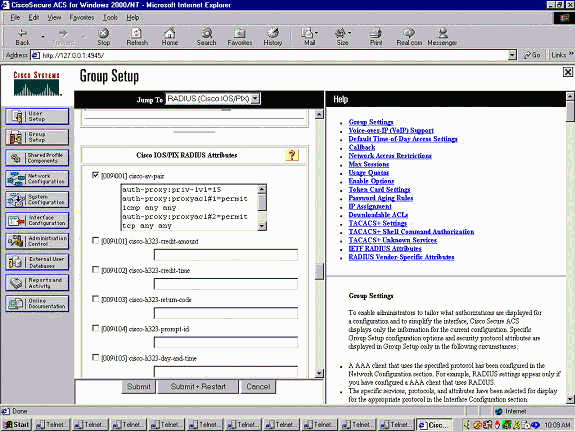
ユーザに対する表示
ユーザがファイアウォールの反対側をブラウズしようとしています。
次のメッセージが表示されたウィンドウが表示されます。
Cisco <hostname> Firewall Authentication Proxy Username: Password:
ユーザ名とパスワードに問題がなければ、次のように表示されます。
Cisco Systems Authentication Successful!
認証に失敗すると、次のメッセージが表示されます。
Cisco Systems Authentication Failed!
 フィードバック
フィードバック